

作者: Gina Barrow, 最新更新: 2019年9月24日
“我收到这条消息 iTunes无法读取iPhone的内容. 在我尝试将 iPhone 连接到计算机时,转到 iPhone 首选项中的“摘要”选项卡,然后单击“恢复”以将此 iPhone 恢复为出厂设置。 我别无选择,只能单击“确定”,我完全知道我将丢失一些重要内容。 此问题是否有任何可能的修复方法? 谢谢”
许多 iPhone 用户纷纷报告称,由于此错误消息,他们无法在自己的设备上执行任何操作。 这个问题已经持续了很长时间,Apple 不知道发生此错误的主要原因。
如果您单击了确定或恢复了您的设备,您现在可能想知道如何恢复您的数据。 如果您可以恢复您的 iTunes 或 iCloud,但如果没有,您可能最终没有任何内容。 此警告消息实际上会将您的 iPhone 彻底清除,因此在单击任何内容之前最好小心并阅读该消息。
今天,我们将找出这个错误背后的原因 iTunes无法读取iPhone的内容 错误和最佳解决方案。
第 1 部分。 iTunes 无法读取 iPhone 内容的可能原因第 2 部分。 4 iTunes 的可能解决方案无法读取 iPhone 问题的内容部分3。 概要
Apple 尚未正式解释 iTunes 强制您恢复 iOS 设备的原因,但一些移动专家认为这是一个与软件相关的问题。
这可能是由第三方软件错误写入文件引起的,尤其是在越狱设备中。 另一个可能的原因是 iTunes 无法读取或被视为威胁的损坏的 iPhone 文件。
最后,这可能是由于 iTunes 没有正确安装或更新。 但是,与仅使用普通 iPhone 相比,更多使用越狱 iPhone 的用户收到此错误的次数更多。
但是,我们还不能确定这是否是因为大多数越狱手机上安装的软件,因为错误消息是相同的。 我们现在唯一能做的就是避免进一步的数据丢失,我们将介绍一些专家推荐的方法,这些方法也帮助他们摆脱了 iTunes 无法读取 iPhone 消息内容的问题。
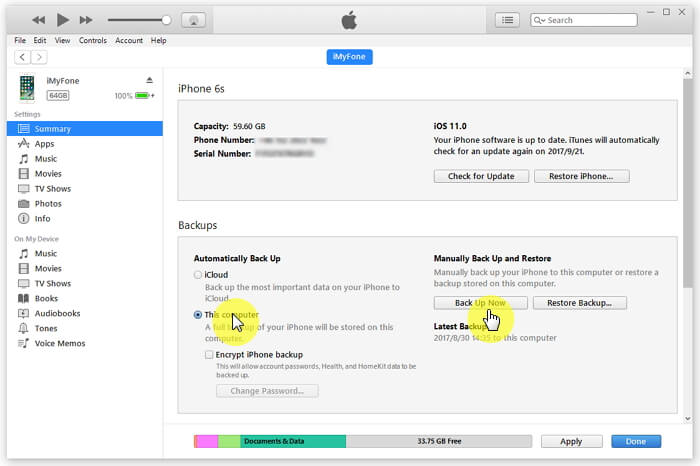
我们搜索了解决此 iTunes 错误的所有推荐方法,并收集并测试了每种方法。 我们提出了这 4 种可能的解决方案,它们也可以帮助您解决此错误。 您可以尝试测试哪一个可以修复您的 iPhone。
如果您仍处于 iTunes 要求您恢复 iPhone 的同一屏幕上,请记住不要单击该消息窗口上的“确定”按钮。 只需断开 iPhone 与 iTunes 和计算机的连接,然后执行以下操作:
我们拥有的第一个可能的解决方案是删除 iPhone 上的歌曲,因为由于 iPhone 文件损坏,iTunes 无法读取您设备的内容。
由于我们也在检查 iTunes 是否也可能导致了该问题,因此我们将使用 iTunes 解决问题并测试该问题。
断开 iPhone 连接后,您可以做的第一件事就是检查 iTunes 中是否有可用更新。
在您的计算机上更新 iTunes 后,尝试重新连接您的 iPhone 并检查错误窗口是否仍然出现。
如果没有可用的 iTunes 更新,请尝试将其卸载以清除任何损坏的文件,然后再重新安装。
在 Windows 计算机上卸载 iTunes:在 Windows 上重新安装 iTunes:
在 Mac 上重新安装 iTunes:
在 Mac 上成功删除 iTunes 后,是时候重新安装它并测试问题了。
现在您已经在计算机上重新安装了 iTunes,请尝试重新连接您的 iPhone 并查看 iTunes无法读取iPhone的内容 错误仍然出现。
如果您使用的是越狱设备,请尝试使用此方法来修复错误。
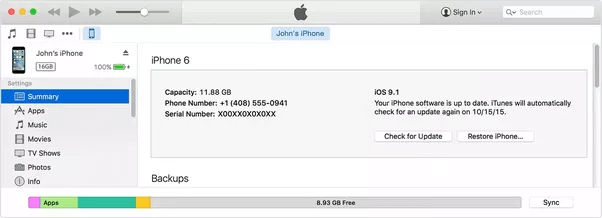
解决方案4。 将iPhone恢复为出厂设置
我们认为可以修复 iTunes 无法读取 iPhone 内容错误的最后一个也是最终的解决方案是将其恢复为出厂设置。 但是,我们不会只允许您在不设置备份的情况下恢复您的设备。
例如,这三种解决方案都没有帮助您解决此问题,我们最后要做的就是恢复 iPhone,但通过 FoneDog iOS数据备份和还原 程序。
该程序为您的所有 iPhone 文件(包括联系人、消息、照片等)提供一键式备份过程。
与任何其他备份和还原方法相比,它的主要优点是能够有选择地选择可以保留和还原的文件。
您所需要的只是免费下载此程序并连接您的设备。 选择您需要的进程,备份或 恢复. 软件会询问您是要备份整个文件还是只能选择要保存的文件。
从那时起,备份文件将保存在程序本身中,如果需要恢复,您可以选择恢复到 iPhone 或任何 iOS 设备或计算机。
现在您已经创建了 iPhone 内容的备份,以下是将其恢复为出厂设置的方法:
或者,在出现错误屏幕的同一个 iTunes 窗口中,单击“确定”并等待恢复完成。
之后,您可以将备份恢复到您的 iPhone FoneDog iOS数据备份和还原. 转到“恢复”并找到您最近制作的备份,然后单击“恢复到 iPhone”。
您现在可以继续重新设置您的 iPhone。
你有它; 我们终于修复了 iTunes无法读取iPhone的内容 错误。 在本文中,我们了解到此特定问题通常会在任何 iPhone 和 iOS 设备连接到 iTunes 时发生。
尽管官方没有说明为什么会出现此错误,但我们已经收集了所有可能的解决方案,以帮助任何用户摆脱该问题。 简单的歌曲删除可能会有所帮助,iTunes 更新或重新安装也可以解决。
但是,对于越狱的iPhone,用户可能需要仔细遵循我们上面建议的方法,因为他们已经修改了iOS软件。
如果所有这些都失败了,您别无选择,只能完全恢复您的 iPhone。 幸运的是,您可以利用 FoneDog iOS数据备份和还原 程序来帮助您执行一键备份以及轻松的恢复过程。
我希望这篇文章能帮助您解决这个 iTunes 问题。 因此,请继续与您的朋友或您认识的目前遇到此问题的人分享。
发表评论
评论
热门文章
/
有趣乏味
/
简单困难
谢谢! 这是您的选择:
Excellent
评分: 4.7 / 5 (基于 75 评级)